Chrome浏览器广告弹窗拦截功能深度解析
时间:2025-08-07
来源:Google Chrome官网

Chrome浏览器本身未直接内置强力的广告拦截系统,但通过安装第三方扩展可实现高效过滤。主流工具如“AdBlock”或“uBlock Origin”能有效识别并屏蔽网页中的横幅广告、弹出窗口及跟踪脚本。用户只需访问Chrome网上应用店搜索对应名称,点击添加至浏览器即可自动启用基础防护。安装后建议保持默认设置,这些程序会自动更新规则库以应对新型广告形式。
进入扩展程序的管理界面可进行精细化调控。点击右上角拼图图标打开已安装的扩展列表,找到所用广告拦截工具并点击详情按钮。在此界面能查看当前阻断的数据流量统计、白名单/黑名单设置选项以及针对特定网站的例外规则调整功能。例如遇到正常内容被误拦的情况,可将相关域名加入允许列表确保完整显示。
浏览器自身的站点设置也提供辅助控制手段。通过菜单进入“设置”区域,选择“隐私设置和安全性”下的“网站设置”,在“弹出式窗口和重定向”子项中可全局管理是否允许各类弹窗出现。该层级的操作独立于扩展程序之外,适合处理某些特殊场景下的临时需求,如银行验证页面可能需要临时放行的情况。
高级用户可通过组合策略实现多层防御。同时启用多个不同机制的广告拦截方案,利用各工具的优势形成互补效果。例如搭配使用专注脚本阻止的NoScript扩展,与主打视觉元素隐藏的传统广告过滤器协作,能大幅提升网页净化程度。定期检查各个工具的更新日志也是必要操作,及时获取最新的恶意网站特征库升级。
性能优化方面需要注意资源占用平衡。过度严格的过滤规则可能导致部分合法内容加载异常,此时适当降低拦截强度反而能提升浏览体验。对于经常访问的信任网站,主动将其加入白名单既能保证正常功能又减少不必要的处理开销。此外清除缓存操作有助于解决因旧版广告脚本残留引发的兼容性问题。
通过上述步骤依次完成扩展安装、参数调优、原生设置配合、多工具联动和性能校准等操作,能够系统性构建Chrome浏览器的广告防护体系。从基础的广告屏蔽延伸到高级的行为监控层层递进,既满足普通用户的清净浏览需求,也能满足技术人员的安全强化要求。
google浏览器下载完成后如何调整浏览器字体大小
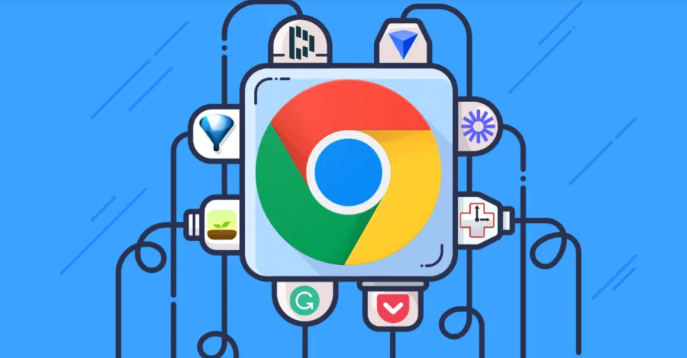
google浏览器允许调整浏览器字体大小,优化网页显示效果,提高阅读舒适度和浏览体验。
谷歌浏览器多标签页批量关闭快捷方法
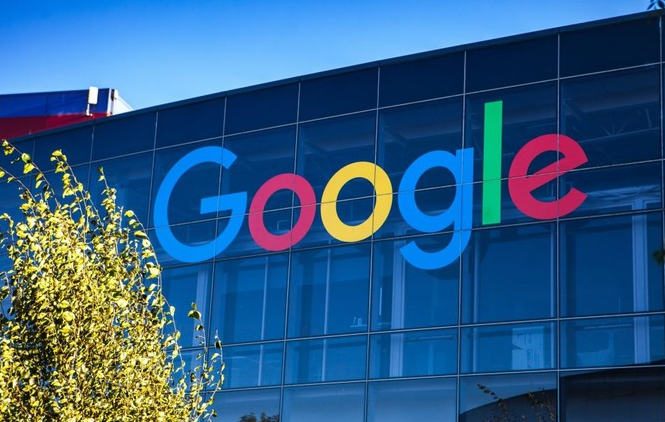
分享谷歌浏览器多标签页批量关闭的快捷方法,提高浏览效率,帮助用户快速整理浏览窗口,优化操作体验。
谷歌浏览器插件不加载CSS样式的兼容问题修复建议

谷歌浏览器插件未正确注入或加载 CSS 样式时,界面可能缺乏格式或样式。通过检查样式表路径和加载权限可修复显示问题。
谷歌浏览器默认下载文件夹无法保存文件的解决方案
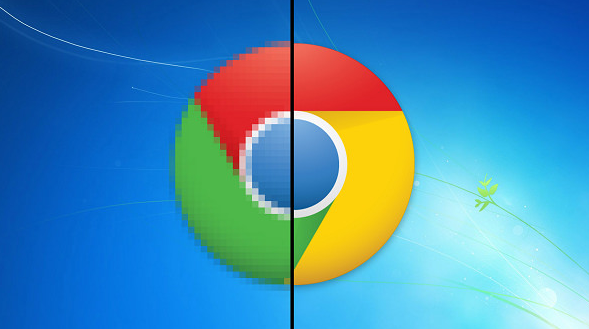
遇到谷歌浏览器默认下载文件夹无法保存文件问题,本文提供详细解决方案保障下载文件正常存储。
谷歌浏览器企业版快速安装及功能配置操作详解

谷歌浏览器企业版提供快速安装及功能配置教程,详细说明权限管理、插件配置及优化技巧,帮助企业用户高效部署。
google Chrome浏览器2025年自动填充功能解析
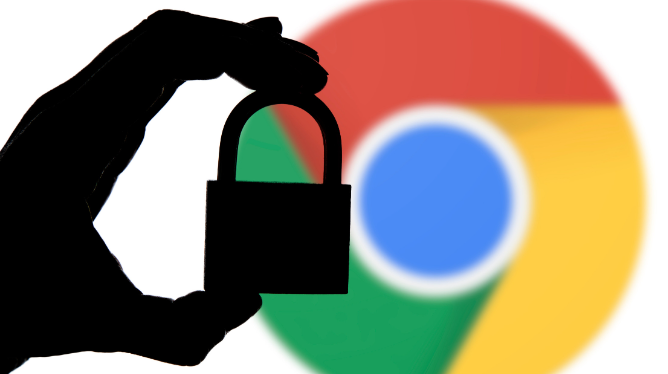
google Chrome浏览器2025年自动填充功能支持快速填写表单,用户可节省输入时间,提高操作效率,同时保持个人信息安全。
